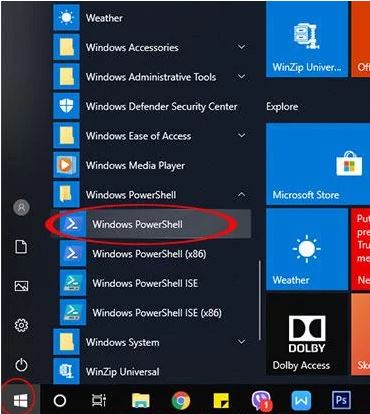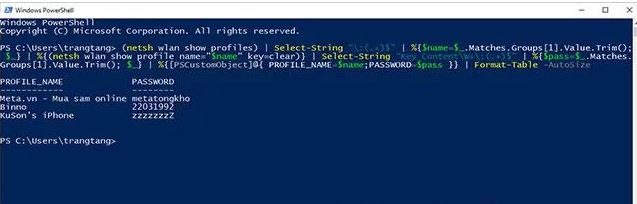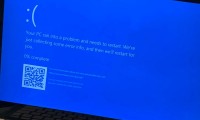Kết nối lại wifi trên Windows 10 khi vừa đổi mật khẩu wifi
Cùng với những tính năng mới vượt trội thì trên Windows 10 lại không có tính năng Forget ( quên wifi) như các phiên bản Windows trước đó. Hôm nay Cấp Tốc Việt sẽ hướng dẫn bạn cách kết nối lại wifi trên Windows 10 khi mật khẩu wifi vừa bị thay đổi. Với kinh nghiệm nhiều năm, Captocviet sẽ hướng dẫn cụ thể cho bạn nhất trong bài viết dưới đây < Sửa máy tính tại nhà quận 1>
Khi mật khẩu wifi bị thay đổi, bạn bấm kết nối lại thì nhận được thông báo Can't connect to this network như hình bên dưới.
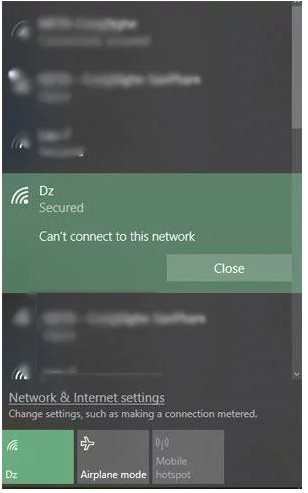
Nếu là wifi tại nhà bạn, khi thay đổi mật khẩu, Captocviet khuyên bạn nên đổi luôn tên wifi, như vậy khi kết nối lại bạn nhập mật khẩu bình thường, còn trường hợp bạn giử lại tên thì làm theo hướng dẫn của Captocviet để kết nối lại wifi khi sử dụng windows 10 nhé.
Kết nối lại wifi trên Windows 10 khi vừa đổi mật khẩu wifi
Bước 1: đầu tiên bạn bật Cortana lên, ghi từ khóa Change Wifi vào và chọn mục Change Wifi
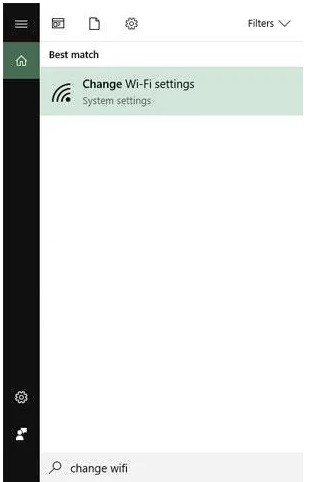
Bước 2: Bạn vào trong menu wifi, chọn Manage known networks
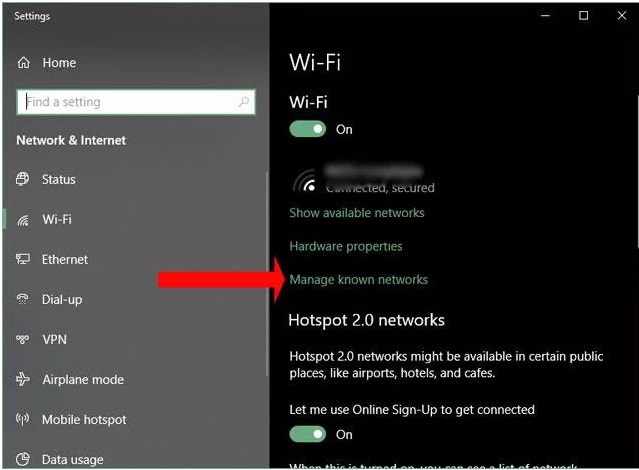
Lúc này sẽ hiện ra danh sách các wifi hiện có, bạn chọn tên wifi vửa đổi mật khẩu sau đó bấm Forget
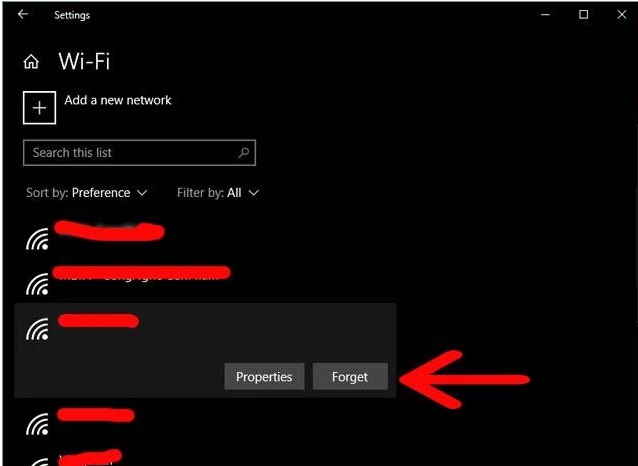
Xong bước này bạn ra ngoài và tiến hành đang nhập vào wifi bằng mật khẩu mới như bình thường.
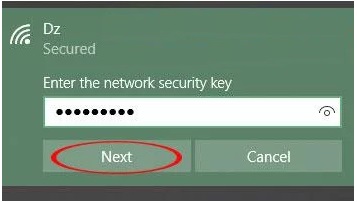
Captocviet hướng dẫn bạn cách xem danh sách mật khẩu wifi trên Windows 10
Bước 1: Vào Start > Windows PowerShell và mở cửa sổ này lên
Bước 2:
Trong cửa sổ Windows PowerShell, nhập dòng lệnh phía dưới, bạn có thể copi và dán vào của số lệnh và bấm Enter để thực thi lệnh vửa nhập
(netsh wlan show profiles) | Select-String “:(.+)$” | %{$name=$_.Matches.Groups[1].Value.Trim(); $_} | %{(netsh wlan show profile name=”$name” key=clear)} | Select-String “Key ContentW+:(.+)$” | %{$pass=$_.Matches.Groups[1].Value.Trim(); $_} | %{[PSCustomObject]@{ PROFILE_NAME=$name;PASSWORD=$pass }} | Format-Table -AutoSize
Ngay sau đó bạn sẽ thấy danh sách wifi đã từng nhập vào máy tính bên dưới như hình.
Cấp Tốc Việt chúc bạn thành công, có nhu cầu về sửa chửa máy tính, sửa chữa laptop tận nhà vui lòng liên hệ Captocviet để được hỗ trợ bạn tốt nhất nhé.
Ở thời điểm 2022, captocviet là Công ty cung cấp dịch vụ khắc phục sự cố công nghệ tốt nhất ở Việt Nam với tiêu chí: Nhanh, rẻ và hài lòng nhất! Tất cả khó chịu của bạn về dịch vụ, sản phẩm, con người kỹ thuật, thái độ của nhân viên điện thoại,.. Hãy tương tác với FB <<Nguyen Tuan>> hoặc Số điện thoại 0946.36 86 36. 100% bạn sẽ cảm nhận được dịch vụ đúng với mong muốn là "PHỤC VỤ"
Xem thêm: Nạp mực máy in tận nơi Tp HCM